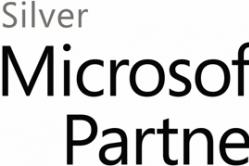Жаропонижающие средства для детей назначаются педиатром. Но бывают ситуации неотложной помощи при лихорадке, когда ребенку нужно дать лекарство немедленно. Тогда родители берут на себя ответственность и применяют жаропонижающие препараты. Что разрешено давать детям грудного возраста? Чем можно сбить температуру у детей постарше? Какие лекарства самые безопасные?
Выключатель со светодиодной или неоновой подсветкой уже далеко не редкость в домах. Использование таких выключателей - достаточно практично. В темное время суток Вам не придется искать по стене рукой, чтобы нащупать выключатель. С появление светодиодных и КЛЛ ламп стали возникать большие проблемы. В частности, большинство современных LED ламп при выключенном выключателе мигают. Сегодня разберемся, как отключить подсветку на выключателе.
Данный эффект возникает вследствие замкнутой электрической цепи, образованной резистором со светодиодом (или неоновой лампой) и схемой преобразователя питания LED и КЛЛ лампы. В настоящей статье мы рассмотрим наиболее простой метод по вопросу: как отключить подсветку в выключателе.
Как отключить подсветку на выключателе: 1 этап
Как отключить подсветку на выключателе
1 of 2

Отсоединяем часть, где светодиод
Отсоединяем часть, где светодиод 
Разобранный выключатель со светодиодом внутри
Первоначально нам необходимо демонтировать выключатель. Производите отключение от проводников, предварительно отключив выключатель от электроэнергии. Для тех, кто не раз уже это делал - занятие "плевое".
После того, как выключатель демонтирован, необходимо снять кожух, где расположен сам светодиод (или неон).
В нашем случае подсветка состоит из неоновой лампы и резистора 150кОм. Со светодиодом ничего кардинально не меняется, поэтому принцип: как отключить подсветку в выключателе со светодиодом остается аналогичным. Неоновая лампа подключена через резистор к клеммам выключателя.

Схема подключения выключателя с подсветкой
Если быстро накидать схему подключения подсветки в выключателе? то она будет выглядеть следующим образом:

Как отключить подсветку на выключателе: этап 2
Для исправления ситуации с нам необходимо заменить резистор. В нашем случае берем резистор на 220 кОм и диод 1 N 4007. Диод можно снять с энергосберегающей лампы, где он используется в качестве диодного моста. Схема переделанного выключателя будет выглядеть следующим образом:

Если мы оставляем неоновую лампу, то достаточно будет резистора на 220 кОм. Если захотим поменять индикатор на диод 3 мм, то подберите резистор на 680 кОм. Это гарантированно избавит Вас от мигания диодной лампы в люстре.

Как отключить подсветку выключателя видео
Ну и на последок снова посмотрите видео, как отключить подсветку светодиодную или неоновую от выключателя, чтобы лампы не мигали. Это кардинальное решение проблемы. Мы просто выкусываем все радиодетали и больше "не паримся". Однако, такой способ борьбы с миганием меня не удовлетворяет, поэтому лучше все-таки пользоваться вышеприведенным примером. И выключатель не надо превращать в простую клавишу и функции остаются.
Подсветка клавиатуры – одна из необходимых функций, позволяющая работать с ноутбуком в помещениях со слабым уровнем освещения или в ночное время суток. Данная опция давно перешла из разряда «прихотей» и все больше учитывается при выборе девайса.
Как включить подсветку
Не все владельцы ноутбуков знают о наличии/отсутствии подсветки клавиш на своих лэптопах. Чтобы проверить, необходимо, в первую очередь, обратить внимание на верхнюю панель клавиатуры. Многие производители в опциональный ряд «F 1- F 12 » добавляют специальные функции , обозначив их соответствующими пиктограммами.
Если же значков нет, тогда можно попробовать комбинацию кнопок «Fn + F 1- F 12 ». Стоит учитывать тот факт, что помимо подсветки ряд «F» также может вызывать спящий режим или, к примеру, отключение экрана. Если вы ошибочно вызвали не то действие, достаточно просто повторить последнюю комбинацию и все снова вернется на место.
Также эту опцию может вызывать сочетание клавиш «Fn + space (пробел) » или «Fn +стрелка вправо ».

Включение и выключение функции в разных моделях
Разные марки и модели лэптопов отличаются способом включения подсветки, если таковая имеется.




Подсветка своими руками
Если производителем вашего девайса не предусмотрена подсветка, то существует два варианта решения проблемы – заказать готовую или сделать своими руками.
Если для клавиатуры стационарного компьютера можно изловчиться и сконструировать, как внешнюю, так и внутреннюю подсветку, то для ноутбука выбирать не приходится. Чтобы осветить рабочую панель переносного ПК понадобится .
Подсветка клавиатуры – одна из лучших её характеристик на ноутбуках Mac, ведь она освещает клавиши, чтобы их было лучше видно в вечернее время. Кроме того, она ещё и отлично выглядит. Большинство пользователей MacBook Pro, MacBook и MacBook Air любят подсветку, но иногда её бывает нужно отключить.
В данной статье мы расскажем, как полностью отключить подсветку клавиатуры на ноутбуках Mac.
Как отключить подсветку на Mac
Это всё, подсветка отключена. Вы наверняка сразу же заметите разницу. Если нет, выключите свет.
Важно сначала отключить опцию в настройках, иначе подсветка может включиться автоматически в зависимости от освещения.
Как снова включить подсветку
- Откройте меню Apple и выберите Системные настройки . Затем выберите Клавиатура .
- На вкладке Клавиатура поставьте галочку рядом с Настроить яркость клавиатуры при слабой освещённости .
- Теперь много раз нажмите клавишу «F6», пока подсветка не станет желаемой для вас яркости.
Если увеличить яркость подсветки не получается, скорее всего, это из-за слишком яркого освещения. Просто попробуйте позже или отнесите ноутбук в более тёмную комнату.
Данный способ работает на MacBook, MacBook Pro и MacBook Air. На компьютерах Apple подсветки клавиатуры нет.